
మీరు యూట్యూబ్లో వీడియో చూడాలనుకున్నారు. మీరు యూట్యూబ్లోని వీడియోను క్లిక్ చేసారు మరియు వీడియో ప్లేయర్ పాపప్ చేయబడింది. మీరు వీడియో లోడ్ మరియు ప్లే కోసం వేచి ఉన్నారు. కొంతకాలం తర్వాత మీ తెరపై ఏమీ ఆడటం లేదని మీరు కనుగొన్నారు. యూట్యూబ్ వీడియో ప్లేయర్ నల్లగా ఉంది!
వాస్తవానికి, ఇది చాలా సాధారణ సమస్య - చాలా మంది యూట్యూబ్ యూజర్లు దీనిని పొందారు “ యూట్యూబ్ వీడియోలు బ్లాక్ స్క్రీన్ ' సమస్య. కొన్నిసార్లు వారు కొంతకాలం కనిపించే ఏ చిత్రాన్ని చూడలేరు. కానీ చాలా సందర్భాల్లో సమస్య మొత్తం పొడవు వరకు ఉంటుంది!
మీరు ఈ సమస్యను పొందినప్పుడు మీరు చాలా నిరాశ చెందవచ్చు! మీరు YouTube వీడియోలను అస్సలు ఆస్వాదించలేరు! మరియు మీరు ఈ సమస్యను సాధ్యమైనంత త్వరగా పరిష్కరిస్తారనే ఆశతో ఇంటర్నెట్లో ఆత్రుతగా పరిశోధనలు చేస్తున్నారు.
కానీ చింతించకండి. మీ సమస్యను పరిష్కరించడానికి ఈ క్రింది అనేక పద్ధతులు నిజంగా ఉపయోగపడతాయి. వారు చాలా మంది వినియోగదారులకు వారి YouTube వీడియోలను తిరిగి పొందడానికి సహాయపడ్డారు మరియు ఇప్పుడు వారు మీకు సహాయం చేయగలరు. వాటిని ఒకసారి ప్రయత్నించండి! (మీరు అవన్నీ ప్రయత్నించనవసరం లేదు; మీ కోసం పని చేసేదాన్ని మీరు కనుగొనే వరకు మీ పనిని తగ్గించండి.)
banneradss-2
విధానం 1: మీ YouTube (Google) ఖాతా నుండి సైన్ అవుట్ చేయండి
విధానం 2: పేజీని రిఫ్రెష్ చేయండి లేదా మీ వెబ్ బ్రౌజర్ను పున art ప్రారంభించండి
విధానం 3: మీ నెట్వర్క్ కనెక్షన్ స్థితిని తనిఖీ చేయండి
విధానం 4: మీ బ్రౌజింగ్ డేటాను క్లియర్ చేయండి
విధానం 5: మీ బ్రౌజర్ పొడిగింపులను నిలిపివేయండి
విధానం 6: హార్డ్వేర్ త్వరణాన్ని నిలిపివేయండి
విధానం 7: మీ వెబ్ బ్రౌజర్ను నవీకరించండి
విధానం 8: మరొక బ్రౌజర్తో పరీక్షించండి
విధానం 1: మీ YouTube (Google) ఖాతా నుండి సైన్ అవుట్ చేయండి
యూజర్ తన ఖాతాతో లాగిన్ అయినప్పుడు వీడియో చూస్తున్నప్పుడు యూట్యూబ్ బ్లాక్ స్క్రీన్ సమస్య తరచుగా సంభవిస్తుంది. మీరు మీ ఖాతా నుండి సైన్ అవుట్ చేయడానికి ప్రయత్నించవచ్చు మరియు వీడియో సాధారణంగా ప్లే చేయగలదా అని చూడవచ్చు. సైన్ అవుట్ చేయడానికి, క్లిక్ చేయండి ఖాతా YouTube పేజీ యొక్క కుడి ఎగువ మూలలో ఉన్న చిహ్నం ఆపై క్లిక్ చేయండి సైన్ అవుట్ చేయండి .
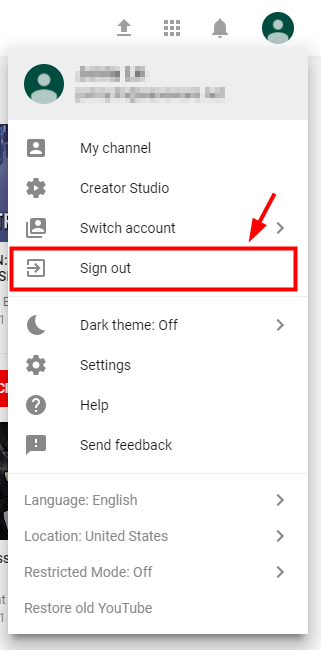
ఈ పద్ధతి మీ కోసం పని చేస్తే, మీరు మీ YouTube వీడియో ప్లేయర్లో మళ్లీ నల్ల తెరను చూడలేరు.
banneradss-1
విధానం 2: పేజీని రిఫ్రెష్ చేయండి లేదా మీ వెబ్ బ్రౌజర్ను పున art ప్రారంభించండి
మీ బ్రౌజర్లో చిన్నది తాత్కాలికంగా తప్పు అవుతున్నందున కొన్నిసార్లు మీ YouTube వీడియోలు నల్లగా మారుతాయి. పేజీని రిఫ్రెష్ చేయడం ద్వారా ఇది పరిష్కరించబడుతుంది. క్లిక్ చేయండి రీలోడ్ చేయండి మీ వెబ్ బ్రౌజర్లోని బటన్ లేదా చిహ్నం లేదా నొక్కండి ఎఫ్ 5 వీడియో పేజీని మళ్లీ లోడ్ చేయడానికి మీ కీబోర్డ్లో. అప్పుడు వీడియో సాధారణంగా ప్లే చేయగలదా అని చూడండి.

సమస్య కొనసాగితే, మీరు మీ వెబ్ బ్రౌజర్ను మూసివేసి తిరిగి తెరవడానికి ప్రయత్నించవచ్చు. ఇది మీ బ్రౌజర్లోని సమస్యలను పూర్తిగా వదిలించుకోవడానికి కూడా మీకు సహాయపడుతుంది. పున art ప్రారంభించండి మీ వెబ్ బ్రౌజర్ మరియు YouTube వీడియోను మళ్ళీ తెరవండి. అప్పుడు సమస్య పరిష్కరిస్తుందో లేదో చూడండి.
విధానం 3: మీ నెట్వర్క్ కనెక్షన్ స్థితిని తనిఖీ చేయండి
మీ నెట్వర్క్ కనెక్షన్ స్థితి చెడ్డది అయితే మీరు ఈ సమస్యను ఎదుర్కొంటున్నారు. మీరు ప్రయత్నించవలసిన కొన్ని విషయాలు ఉన్నాయి…
I. VPN ని ఉపయోగించండి
ఉపయోగించటానికి ప్రయత్నించండి VPN . స్థానిక ఇంటర్నెట్ కనెక్షన్తో మీరు ఎదుర్కొంటున్న సమస్యలను పరిష్కరించడానికి ఇది మీకు సహాయపడుతుంది.
నువ్వు చేయగలవు దీన్ని మానవీయంగా చేయండి మీకు మీ స్వంత VPN సర్వర్ మరియు కనెక్షన్ను సెటప్ చేసే నైపుణ్యాలు ఉంటే. కాకపోతే, ఉపయోగించమని మేము సిఫార్సు చేస్తున్నాము నార్డ్విపిఎన్ .
మీరు మంచి ఒప్పందాన్ని పొందవచ్చు NordVPN సేవలు . చూడండి NordVPN కూపన్లు ఇక్కడ!
NordVPN సురక్షితమైన, వేగవంతమైన మరియు స్థిరమైన కనెక్షన్లను అందిస్తుంది మరియు ఇది ఉపయోగించడానికి చాలా సులభం. దీన్ని ఉపయోగించడానికి:
- NordVPN ని డౌన్లోడ్ చేసి, ఇన్స్టాల్ చేయండి.
- NordVPN ను అమలు చేయండి, ఆపై మీరు కనెక్ట్ చేయదలిచిన స్థానాన్ని ఎంచుకోండి.
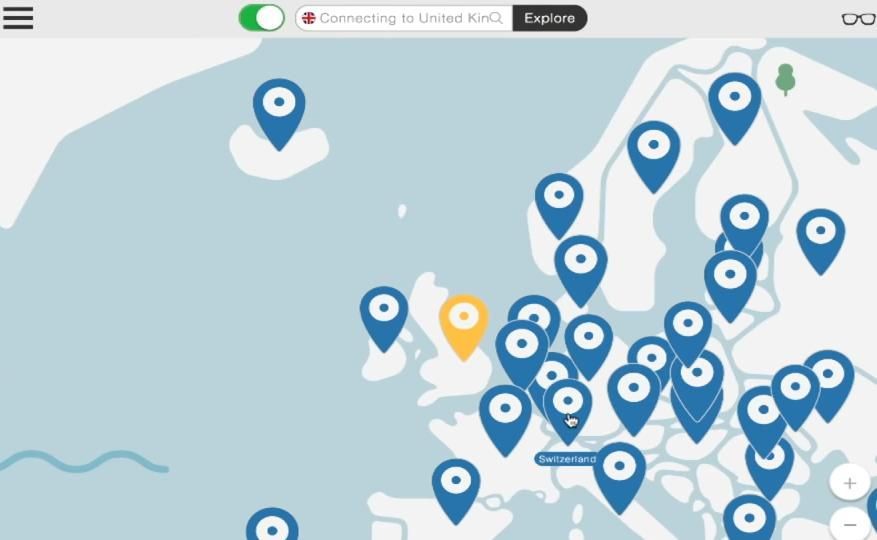
II. మీ ఇంటర్నెట్ వినియోగాన్ని తనిఖీ చేయండి
మీ కంప్యూటర్లోని అన్ని ప్రోగ్రామ్లను మరియు ఒకే నెట్వర్క్కు కనెక్ట్ చేయబడిన అన్ని ఇతర పరికరాలను తనిఖీ చేయండి. మీ నెట్వర్క్ మందగించే ప్రోగ్రామ్ లేదా పరికరం యొక్క నెట్వర్క్ కనెక్షన్ను నిలిపివేయండి.
III. మీ ఇంటర్నెట్ కనెక్షన్ సరిగ్గా పనిచేస్తుందో లేదో తనిఖీ చేయండి
మీ ఇంటర్నెట్ కనెక్షన్ సరిగ్గా పనిచేస్తుందని నిర్ధారించుకోండి. ఈ పోస్ట్ చూడండి ఏదైనా ఇంటర్నెట్ సమస్యలను పరిష్కరించడానికి.
ఆ తరువాత, మీ YouTube వీడియోను మళ్లీ లోడ్ చేయండి మరియు ఇది మీ బ్లాక్ స్క్రీన్ సమస్యను పరిష్కరిస్తుందో లేదో చూడండి.
విధానం 4: మీ బ్రౌజింగ్ డేటాను క్లియర్ చేయండి
మీ బ్రౌజర్లోని కాష్ మరియు చరిత్ర డేటా మీ YouTube వీడియోలను నల్లగా మార్చడానికి కారణమవుతాయి. అవి పోగుపడి ఉండవచ్చు మరియు మీ బ్రౌజర్ చిక్కుకుపోయి ఉండవచ్చు లేదా మీ బ్రౌజర్తో జోక్యం చేసుకోవచ్చు. వారు మీ బ్రౌజర్ సెట్టింగులను కూడా మార్చవచ్చు మరియు బాగా పనిచేయకుండా ఆపవచ్చు. ఇవన్నీ మీ YouTube లేదా ఇతర సమస్యలకు కారణాలు. కాబట్టి మీరు సూచించారు మీ బ్రౌజర్లో బ్రౌజింగ్ డేటాను క్లియర్ చేయండి . మీరు ఉపయోగిస్తుంటే గూగుల్ క్రోమ్ లేదా ఫైర్ఫాక్స్ , దిగువ దశలను అనుసరించడం ద్వారా మీరు ఈ డేటాను క్లియర్ చేయవచ్చు. *
* ఇది మీ బ్రౌజర్లోని మీ బ్రౌజింగ్ చరిత్ర, పాస్వర్డ్లు మరియు ప్రాధాన్యతలను క్లియర్ చేస్తుందని గమనించండి. మరియు మీరు సందర్శించిన అన్ని వెబ్సైట్లను యాక్సెస్ చేసినప్పుడు మీరు మీ డేటాను తిరిగి నమోదు చేయాలి మరియు మీ ప్రాధాన్యతలను తిరిగి సర్దుబాటు చేయాలి.
1) నొక్కండి Ctrl, Shift మరియు Delete కీలు (కీబోర్డ్లో) ఒకే సమయంలో. డేటా క్లియరింగ్ విండో పాపప్ అవుతుంది.
2) మీ వెబ్ బ్రౌజర్లోని అన్ని బ్రౌజింగ్ డేటాను క్లియర్ చేయండి:
i. మీరు ఇప్పటి వరకు మీ బ్రౌజర్ను ఉపయోగించడం ప్రారంభించినప్పటి నుండి కవర్ చేయడానికి సమయ పరిధిని సెట్ చేయండి.
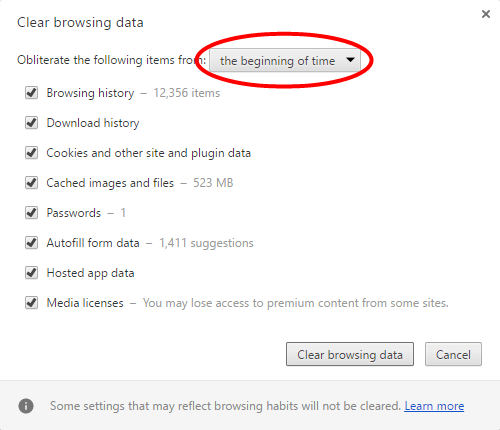
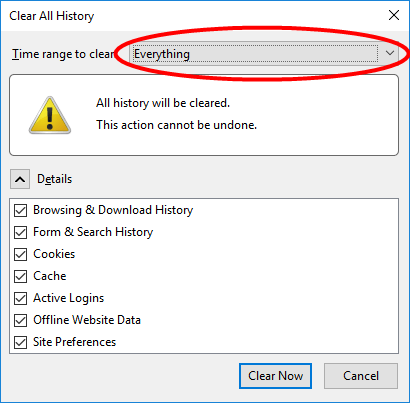
ii. క్లియర్ చేయడానికి అన్ని అంశాలను ఎంచుకోండి.
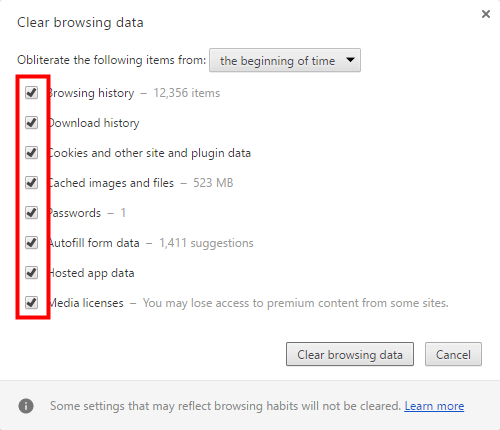
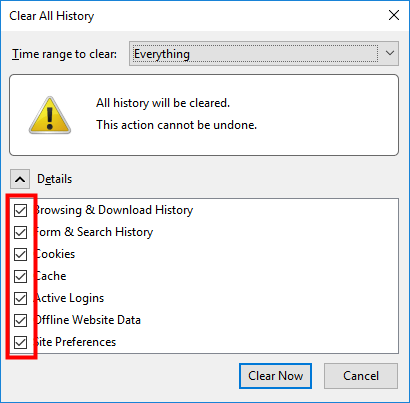
iii. అవన్నీ క్లియర్ చేయండి.
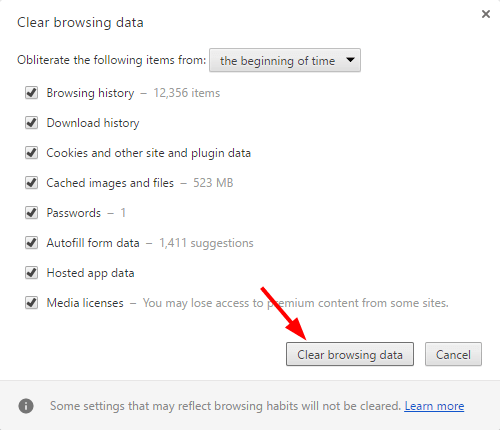
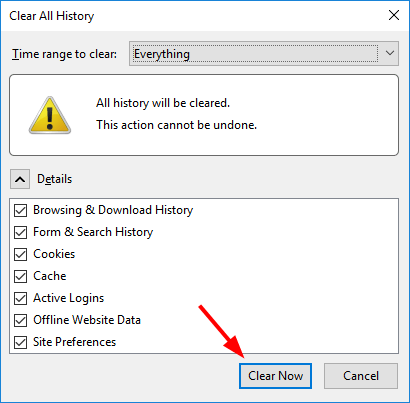
3) మీరు YouTube లో వీడియోలను చూడగలరో లేదో తనిఖీ చేయండి.
విధానం 5: మీ బ్రౌజర్ పొడిగింపులను నిలిపివేయండి
కొన్నిసార్లు పొడిగింపులు మీ బ్రౌజర్ మీ YouTube వీడియోల ప్లేబ్యాక్తో జోక్యం చేసుకోవచ్చు, ముఖ్యంగా ప్రకటన నిరోధించే పొడిగింపులు . మీరు వాటిని తాత్కాలికంగా నిలిపివేయడానికి ప్రయత్నించవచ్చు మరియు సమస్య పరిష్కరించబడిందో లేదో చూడవచ్చు. మీ వెబ్ బ్రౌజర్లలో పొడిగింపులను తనిఖీ చేయడానికి మరియు నిలిపివేయడానికి క్రింది దశలను అనుసరించండి ( గూగుల్ క్రోమ్ మరియు ఫైర్ఫాక్స్ ప్రత్యేకంగా).
1) పొడిగింపుల సెట్టింగ్లను తెరవండి:
i. పై గూగుల్ Chrome , టైప్ “ chrome: // పొడిగింపులు ”చిరునామా పట్టీలో ఆపై నొక్కండి నమోదు చేయండి మీ కీబోర్డ్లో.

ii. పై ఫైర్ఫాక్స్ , క్లిక్ చేయండి మెను బటన్ ఎగువ కుడి మూలలో ఆపై క్లిక్ చేయండి యాడ్-ఆన్లు .
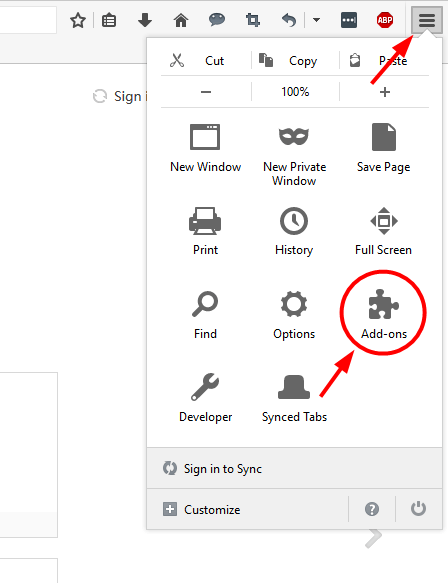
2) మీ వెబ్ బ్రౌజర్లోని పొడిగింపుల సెట్టింగ్లలో Adblock లేదా Adblock Plus వంటి ప్రకటన నిరోధించే పొడిగింపును నిలిపివేయండి:
i. పై గూగుల్ క్రోమ్ , చెక్ బాక్స్ క్లియర్ యొక్క ప్రారంభించబడింది దాన్ని నిలిపివేయడానికి మీ ప్రకటన నిరోధక పొడిగింపు పక్కన.
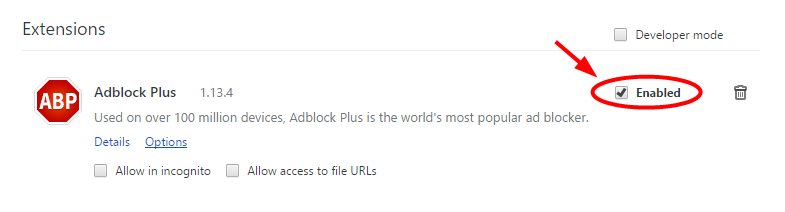
ii. పై ఫైర్ఫాక్స్ , క్లిక్ చేయండి డిసేబుల్ మీ ప్రకటన నిరోధక పొడిగింపును నిలిపివేయడానికి బటన్.

3) YouTube వీడియోను తెరిచి, ఇది సాధారణంగా ప్లే అవుతుందో లేదో చూడండి.
4) సమస్య ఇప్పటికీ ఉంటే, దశ 2 లోని పద్ధతిని ఉపయోగించి మిగిలిన పొడిగింపులను నిలిపివేయండి. ఈ పొడిగింపులను ఒకేసారి నిలిపివేయండి (మీరు తదుపరి డిసేబుల్ చేయడానికి ముందు మీ YouTube వీడియోను ప్లే చేయగలరా అని తనిఖీ చేయండి). మీ సమస్యకు కారణమయ్యేదాన్ని మీరు గుర్తించే వరకు పొడిగింపుల జాబితాలో మీ మార్గం పని చేయండి.
ఈ పద్ధతి మీ సమస్యను పరిష్కరించగలిగితే, ఈ పొడిగింపును అందించే వారిని సంప్రదించి సలహాలను అడగండి లేదా ప్రత్యామ్నాయ పరిష్కారాన్ని వ్యవస్థాపించండి.
విధానం 6: హార్డ్వేర్ త్వరణాన్ని నిలిపివేయండి
హార్డ్వేర్ త్వరణం మీ CPU కు బదులుగా GPU వంటి ప్రయోజన-పేర్కొన్న కంప్యూటర్ హార్డ్వేర్కు కొన్ని ప్రాసెసింగ్ పనులను కేటాయించడం. ఇది సంబంధిత సాఫ్ట్వేర్ పనితీరును పెంచుతుంది.
కానీ హార్డ్వేర్ త్వరణం కొన్నిసార్లు unexpected హించని సమస్యలను తెస్తుంది. మీరు మీ వెబ్ బ్రౌజర్లో హార్డ్వేర్ త్వరణాన్ని ప్రారంభించినట్లయితే, YouTube వీడియోలు సాధారణంగా ప్లే చేయలేకపోవచ్చు. కాబట్టి, మీరు మీ బ్రౌజర్లలో హార్డ్వేర్ త్వరణాన్ని నిలిపివేయడానికి ప్రయత్నించవచ్చు మరియు ఇది మీ కోసం పనిచేస్తుందో లేదో చూడండి.
(హార్డ్వేర్ త్వరణాన్ని ఎలా డిసేబుల్ చేయాలో క్రింది దశలు మీకు చూపుతాయి Chrome మరియు ఫైర్ఫాక్స్ )
TO. మీరు ఉంటే గూగుల్ Chrome వినియోగదారు:
1) క్లిక్ చేయండి మెను బటన్ ఎగువ కుడి మూలలో. అప్పుడు ఎంచుకోండి సెట్టింగులు .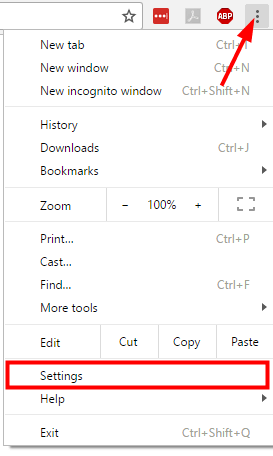 2) క్లిక్ చేయండి అధునాతన సెట్టింగ్లను చూపించు అట్టడుగున.
2) క్లిక్ చేయండి అధునాతన సెట్టింగ్లను చూపించు అట్టడుగున. 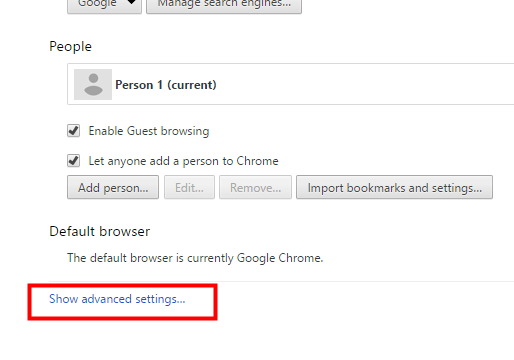 3) లో సిస్టమ్ విభాగం, ఎంపికను తీసివేయండి అందుబాటులో ఉన్నప్పుడు హార్డ్వేర్ త్వరణాన్ని ఉపయోగించండి .
3) లో సిస్టమ్ విభాగం, ఎంపికను తీసివేయండి అందుబాటులో ఉన్నప్పుడు హార్డ్వేర్ త్వరణాన్ని ఉపయోగించండి . 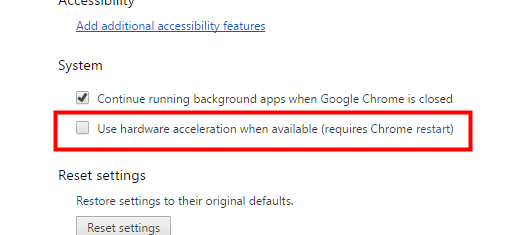 4) మీ బ్రౌజర్ను పున art ప్రారంభించండి.
4) మీ బ్రౌజర్ను పున art ప్రారంభించండి.బి: మీరు ఉపయోగిస్తుంటే ఫైర్ఫాక్స్ :
1) క్లిక్ చేయండి మెను బటన్ ఎగువ కుడి మూలలో ఆపై క్లిక్ చేయండి ఎంపికలు .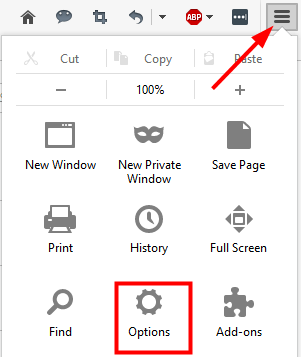 2) క్లిక్ చేయండి ఆధునిక. అప్పుడు ఎంపిక చేయవద్దు అందుబాటులో ఉన్నప్పుడు హార్డ్వేర్ త్వరణాన్ని ఉపయోగించండి .
2) క్లిక్ చేయండి ఆధునిక. అప్పుడు ఎంపిక చేయవద్దు అందుబాటులో ఉన్నప్పుడు హార్డ్వేర్ త్వరణాన్ని ఉపయోగించండి . 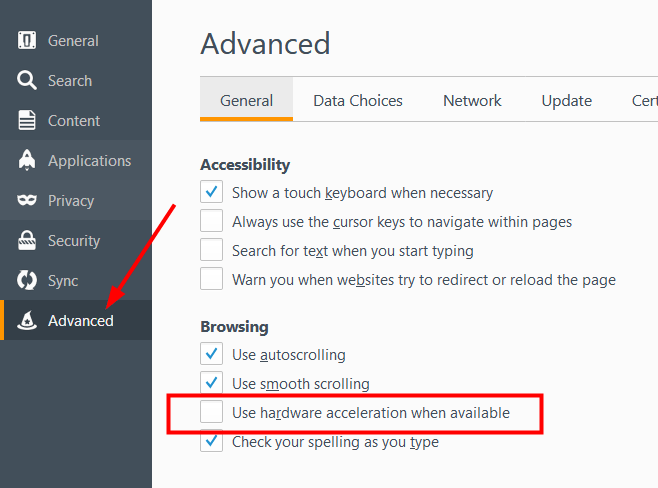 3) మీ బ్రౌజర్ను పున art ప్రారంభించండి.
3) మీ బ్రౌజర్ను పున art ప్రారంభించండి.మీరు మీ బ్రౌజర్ను పున art ప్రారంభించిన తర్వాత, ఒక YouTube వీడియోను ప్లే చేసి, ఈ పద్ధతి పనిచేస్తుందో లేదో చూడండి.
విధానం 7: మీ వెబ్ బ్రౌజర్ను నవీకరించండి
మీ యూట్యూబ్ వీడియోలు బ్లాక్ స్క్రీన్ సమస్య సంభవించవచ్చు ఎందుకంటే మీ వెబ్ బ్రౌజర్ పాతది. ఇది ఇప్పటికీ అడోబ్ ఫ్లాష్ ప్లేయర్ ప్లగ్-ఇన్ను ఉపయోగిస్తూ ఉండవచ్చు, ఇది యూట్యూబ్కు మద్దతు ఇవ్వదు మరియు కొన్నిసార్లు వీడియోలను ప్లే చేయడంలో సమస్యలను తెస్తుంది. లేదా మీ పాత వెబ్ బ్రౌజర్లోని కొన్ని కాన్ఫిగరేషన్ లేదా లక్షణాలు YouTube ప్లేయర్తో గందరగోళంలో ఉన్నాయి.
మీ కంప్యూటర్లో యూట్యూబ్ వీడియోలు ఆడటం నివారించడానికి, మీరు పాత వెబ్ బ్రౌజర్ని ఉపయోగించకుండా ఉండాలి. మీ బ్రౌజర్ను నవీకరించడానికి, మొదట దాన్ని అన్ఇన్స్టాల్ చేయండి. అప్పుడు దాని అధికారిక వెబ్సైట్కి వెళ్లి, దాని తాజా వెర్షన్ను డౌన్లోడ్ చేసి, మీ కంప్యూటర్లో ఇన్స్టాల్ చేయండి. ఆ తరువాత, ఇది మీ యూట్యూబ్ వీడియోల బ్లాక్ స్క్రీన్ సమస్యను పరిష్కరిస్తుందో లేదో తనిఖీ చేయండి.
విధానం 8: మరొక బ్రౌజర్తో పరీక్షించండి
కొన్నిసార్లు మీకు వేరే బ్రౌజర్ అవసరం కావచ్చు. బహుశా మీరు ప్రస్తుతం ఉపయోగిస్తున్న వెబ్ బ్రౌజర్ YouTube వెబ్ ప్లేయర్తో సరిపడదు. బహుశా దాని కాన్ఫిగరేషన్, ఎక్స్టెన్షన్స్ లేదా ప్లగిన్లు (పైన పేర్కొన్న అడోబ్ ఫ్లాష్ ప్లేయర్ వంటివి) ఆ వీడియోలను ప్లే చేయకుండా నిరోధిస్తున్నాయి.
మీరు దాని అధికారిక సైట్ నుండి వేరే బ్రౌజర్ను మీ కంప్యూటర్లోకి డౌన్లోడ్ చేసి ఇన్స్టాల్ చేయవచ్చు. ఆ బ్రౌజర్లో యూట్యూబ్ వీడియో ప్లే చేసి, ఇది మీ బ్లాక్ స్క్రీన్ సమస్యను పరిష్కరిస్తుందో లేదో చూడండి. ఇది సహాయపడితే, మీరు మీ బ్రౌజర్ మద్దతును సంప్రదించి సలహా కోసం వారిని అడగాలి.




![[పరిష్కరించబడింది] PC – 2022లో కాల్ ఆఫ్ డ్యూటీ వార్జోన్ క్రాష్ అవుతోంది](https://letmeknow.ch/img/knowledge/27/call-duty-warzone-crashing-pc-2022.jpg)
![[పరిష్కరించబడింది] కీబోర్డ్ టైపింగ్ తప్పు అక్షరాలు (2022)](https://letmeknow.ch/img/knowledge/38/keyboard-typing-wrong-letters.png)
![సైబర్పంక్ 2077 PC లో క్రాష్ అవుతోంది [SOLVED]](https://letmeknow.ch/img/program-issues/24/cyberpunk-2077-crashing-pc.jpg)